1. Funktion von TextbausteinenKapitel hinzufügen
1.1 EinführungAbschnitt hinzufügen
Textbausteine werden im MyBib eDoc-System an vielen Stellen verwendet, um den Arbeitsablauf einfacher zu gestalten. So wird jede Art von Benachrichtigung – im Kontext des jeweiligen Auftrags – automatisch aus Textbausteinen generiert. Über Variablen liest MyBib Daten aus der Datenbank aus und integriert sie in den Text. Ebenso sind Verweise auf andere Textbausteine möglich, die als „Platzhalter“ eingefügt werden.
Die Textbausteine sind ihrer Anwendung entsprechend in Kategorien unterteilt:
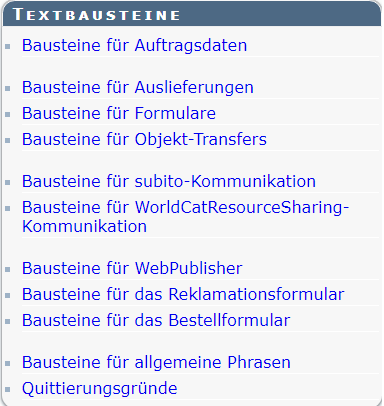
In jeder Kategorie sind bereits eine Reihe von Textbausteinen angelegt. Diese können Sie internen Vorgaben anpassen oder durch eigene Textbausteine ergänzen. Bei Anpassungen sind die Abhängigkeiten der Textbausteine untereinander zu beachten. Eine Übersicht mit Referenz und Inhalt der einzelnen Textbausteine sowie eine Auflistung der im System vorhandenen Variablen finden Sie im Anhang in den Kapiteln Übersicht Textbausteine und Variablen.
1.2 Aufbau TextbausteineAbschnitt hinzufügen
Jeder Textbaustein hat eine fest vorgegebene Struktur, die auch für selbst erstellte Bausteine einzuhalten ist:
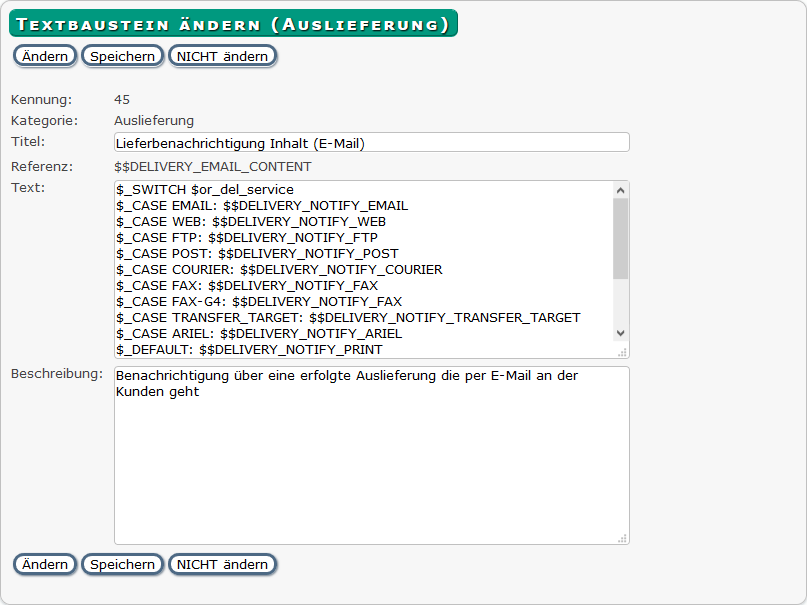
- Kennung: Die interne Kennung wird vom System automatisch vergeben.
- Kategorie: Gibt das System vor.
- Titel: Der Titel wird bei der Konfiguration der Quittierungen und Vorlagen für Benachrichtigungen verwendet.
- Referenz: Über die Referenz wird der Textbaustein eingebunden (zum Beispiel bei Bestell- oder Lieferscheinen).
- Text: Der Text kann aus natürlichem Text, Variablen oder wie im Screenshot abgebildet, aus SWITCH-Anweisungen bestehen.
- Beschreibung: Kurzbeschreibung des Textbausteins.
1.3 Verweise auf andere TextbausteineAbschnitt hinzufügen
Um auf einen anderen Textbaustein zu verweisen, geben Sie an der gewünschten Stelle im Text zwei Dollarzeichen und dahinter (ohne Leerzeichen!) die Referenz des Textbausteins ein, auf den Sie verweisen möchten. Eventuell notwendige Zeilenumbrüche übernimmt das System. Möchten Sie z.B. auf den Textbaustein „Copyright-Hinweis“ (Referenz: $$ORDER_COPYRIGHT) verweisen, geben Sie
$$ORDER_COPYRIGHT ein.
Bei der nächsten Anwendung dieses Textbausteins, ersetzt MyBib den Platzhalter ($$ORDER_COPYRIGHT) durch den Inhalt dieses Textbausteins.
Beachten Sie: Beim Einbinden eines Verweises erfolgt ein Plausibilitätscheck. Sollte der Textbaustein noch nicht vorhanden sein, gibt MyBib die Fehlermeldung „Der Inhalt des Textbausteins ist syntaktisch inkorrekt“ aus und das Abspeichern des Textbausteins ist nicht möglich. In diesem Fall legen Sie zunächst den fehlenden Textbaustein an und ergänzen erst dann den Textbaustein in den dieser neue Textbaustein referenzieren soll.
1.4 Variablen in TextbausteinenAbschnitt hinzufügen
Die vom MyBib eDoc-System verwendeten Variablen sind im Kapitel Variablen dokumentiert. Die Variablen dienen dazu, den Inhalt aus einem Datenbankfeld zu übernehmen.
Um einen Verweis auf ein Datenbankfeld zu bilden, geben Sie an der gewünschten Stelle im Text ein Dollarzeichen und dahinter (ohne Leerzeichen!) die entsprechende Variable ein. Eventuell notwendige Zeilenumbrüche übernimmt das System.
Möchten Sie zum Beispiel auf die interne Datensatzkennung eines Auftrags verweisen (or_id), geben Sie $or_id ein.
Bei der nächsten Anwendung dieses Textbausteins wird der Platzhalter – im Kontext des betreffenden Auftrages – durch den Inhalt der entsprechenden Variable ersetzt.
1.5 Mehrsprachigkeit in Textbausteine Abschnitt hinzufügen
Mehrsprachigkeit erreicht man in dem man entweder eine Bedingung in die vorgegebenen Textbausteine einbaut oder zusätzlich fremdsprachliche Textbausteine erstellt. Wir stellen Ihnen an dieser Stelle beide Varianten vor.
1.5.1 Bedingung im Textbaustein
Eine Bedingung wird in einem Textbaustein entweder über eine „if-else“ oder durch eine „switch“-Anweisung erzeugt. Die „if-else“-Schleife eignet sich sehr gut, wenn Sie prüfen wollen, ob eine Bedingung erfüllt ist und diese dann ausführen lassen wollen oder die Alternative ausgeführt wird. Bei einer switch-Anweisung prüfen sie eine bestimmte Variable gegenüber verschiedene Werten.
Das nachfolgende Beispiel Lieferbenachrichtung enthält beide Varianten, also sowohl eine if- (und eine switch-Anweisung) und ein fremdsprachlicher Textbaustein.
$_IF $or_country_del_target@('','DE','CH','AT') $_THEN
Sehr geehrte Damen und Herren,
$_ELSE
Madame, Monsieur,
$_ENDIF
$_SWITCH $or_del_service
$_CASE EMAIL: $$DELIVERY_NOTIFY_EMAIL
$_CASE WEB: $$DELIVERY_NOTIFY_WEB
$_CASE FTP: $$DELIVERY_NOTIFY_FTP
$_CASE POST: $$DELIVERY_NOTIFY_POST
$_CASE COURIER: $$DELIVERY_NOTIFY_COURIER
$_CASE FAX: $$DELIVERY_NOTIFY_FAX
$_CASE FAX-G4: $$DELIVERY_NOTIFY_FAX
$_CASE ARIEL: $$DELIVERY_NOTIFY_ARIEL
$_IF $or_country_del_target@('','DE','CH','AT') $_THEN
$_CASE TRANSFER_TARGET: $$DELIVERY_NOTIFY_TRANSFER_TARGET
$_ELSE
$_CASE TRANSFER_TARGET: $$DELIVERY_NOTIFY_TRANSFER_TARGET_FR
$_DEFAULT: $$DELIVERY_NOTIFY_PRINT
$_ENDSWITCH
$_IF $or_country_del_target@('','DE','CH','AT') $_THEN
$$ORDER_COPYRIGHT
$_ELSE
$$ORDER_COPYRIGHT_FR
$_ENDIF
$_IF $or_country_del_target@('','DE','CH','AT') $_THEN
$$ORDER_DATA
$_ELSE
$$ORDER_DATA_FR
$_ENDIF
$_IF $or_country_del_target@('','DE','CH','AT') $_THEN
$$ORDER_CLOSING
$_ELSE
$$ORDER_CLOSING_FR
$_ENDIFAls Prüfkriterien wird das Feld Länderkennzeichen ($or_country_del_target) verwendet. Je nachdem welches Länderkennzeichen im Auftrag vorhanden ist wird die Bedingung ausgeführt, ansonsten wird der Standardwert genommen. Bei der switch-Anweisung wird das Lieferprotokoll ($or_del_service) überprüft. Je nachdem welches Protokoll im Auftrag vorhanden ist, wird der Textbaustein für den Lieferhinweis übernommen.
Der fremdsprachliche Textbaustein „$$ORDER_CLOSING_FR“ wurde zusätzlich angelegt und wird übernommen, wenn das Länderkennzeichen kein deutschsprachiges ist oder kein Länderkennzeichen gesetzt ist.
1.6 Textbausteine erstellenAbschnitt hinzufügen
Einen neuen Textbaustein erstellen Sie in der Kategorie, zu der der Textbaustein später zählen soll.
Auf dieser Seite verwendete Icons und Symbole:
 | Lupen-Icon zum Betrachten der jeweiligen Einstellung |
 | Editieren-Icon zum Bearbeiten der jeweiligen Einstellung (Nur verfügbar über das Lupen-Icon!) |
 | Lösch-Icon zum Entfernen der jeweiligen Einstellung (Nur verfügbar über das Lupen-Icon!) |
Damit können die Textbausteine eingesehen, bearbeitet oder gelöscht werden. Systemseitig notwendige Textbausteine können nicht gelöscht werden. Um die Eingabemaske „Textbaustein erfassen“ zu öffnen, wählen Sie die Aktion „Baustein erfassen“ aus.
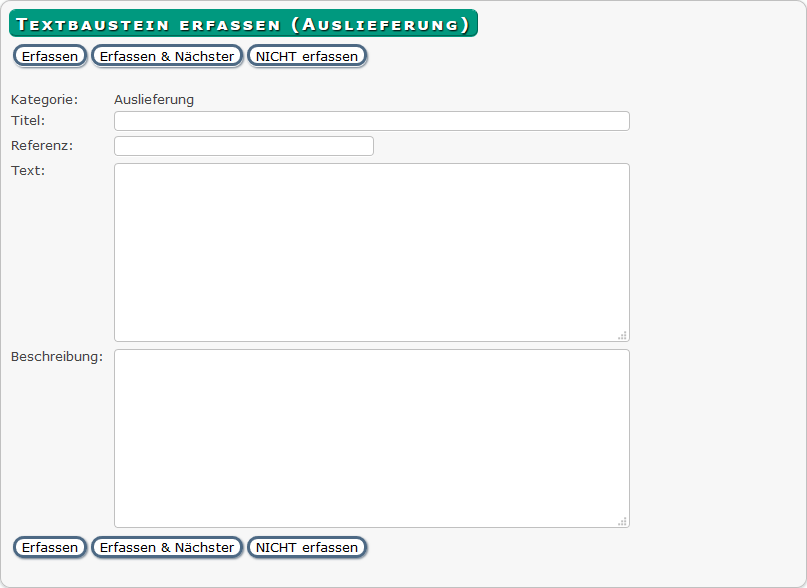
Als Titel sollten Sie möglichst eindeutige Bezeichnungen wählen (z.B. E-Mail-Betreff für Absagen). Halten Sie sich bei der Eingabe der Referenz an die im System verwendete Syntax – keine Umlaute, Sonder- und Leerzeichen (z.B. DENY_EMAIL_SUBJECT).
Ist keine Referenz angegeben, generiert das System diese aus dem Titel. Umlaute werden dabei nicht übernommen. Im Textfeld werden Text und/oder Variablen und/oder Verweise auf andere Textbausteine eingegeben, Zeilenumbrüche werden dabei übernommen. Das Feld Beschreibung dient der kurzen Erläuterung des Textbausteins.
Ihre Eingaben speichern Sie zum Schluss mit „Erfassen“ ab.
1.7 Verwendung von Sonderzeichen im Text eines TextbausteinsAbschnitt hinzufügen
Prinzipiell können Sie Währungszeichen (€, usw.) im Text verwenden. Im Falle des Dollarzeichens ($), das als Variable Verwendung findet, wird das Dollarzeichen in das Textkürzel umgewandelt – aus $ wird im Text der E-Mail also „USD“. Das ist kein Fehler, sondert verhindert, dass MyBib das Dollarzeichen als Variable interpretiert, damit der Text nach dem Zeichen angezeigt werden kann.


